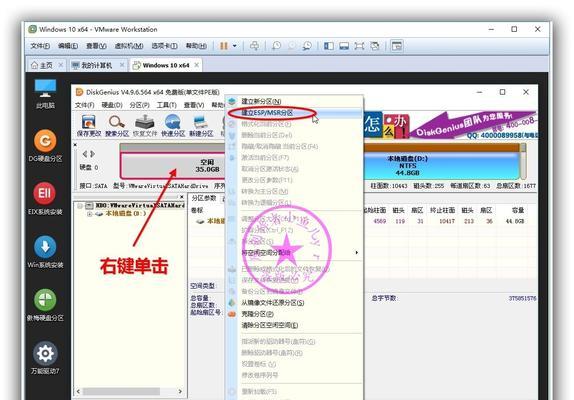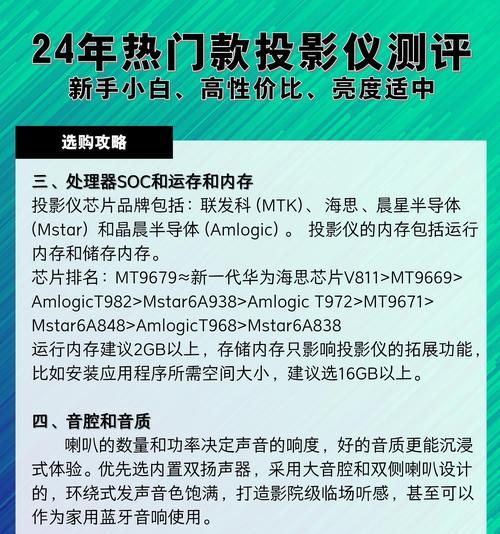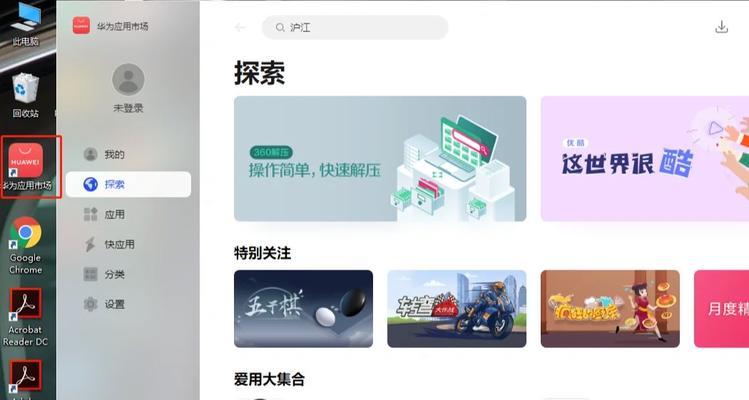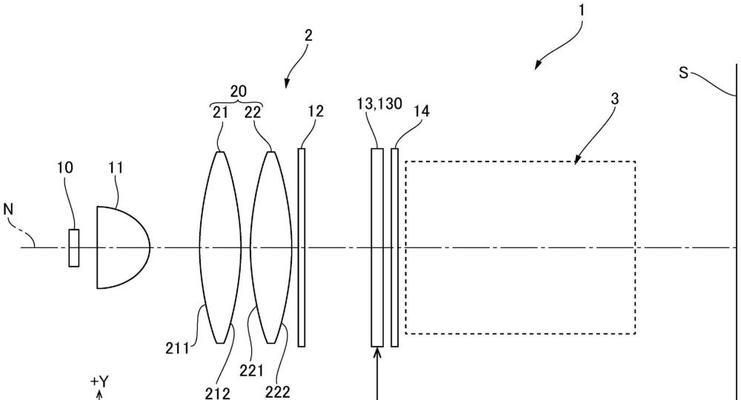在处理磁盘分区时,选择适当的分区类型是至关重要的。GPT(GUIDPartitionTable)分区是一种现代的、更先进的磁盘分区形式,相比于传统的MBR(MasterBootRecord)分区,它提供了更高的容量限制和更好的数据安全性。本文将介绍如何将选中的磁盘转换为GPT分区形式,并提供相关步骤和方法。
一:备份重要数据
在进行磁盘分区操作之前,务必备份选中磁盘上的重要数据。由于分区操作可能会导致数据丢失,这一步骤是保证数据安全的关键。
二:打开磁盘管理工具
打开计算机中的磁盘管理工具。可以通过在开始菜单中搜索"磁盘管理"或者右键点击"此电脑",选择"管理",再点击"磁盘管理"来进入该工具。
三:选中要转换为GPT分区的磁盘
在磁盘管理工具中,找到要转换的磁盘。确保选中的是正确的磁盘,因为分区操作是无法撤销的。
四:右键点击选中的磁盘
在选中的磁盘上右键点击,弹出菜单后选择"转换为GPT磁盘"选项。这个选项会将磁盘转换为GPT分区形式。
五:确认转换操作
系统会提示确认转换操作,点击"是"来继续执行分区转换。请注意,在这一步骤之前,请确保已经备份了重要数据,因为转换操作将会格式化磁盘并清除其中所有数据。
六:等待转换完成
转换操作需要一定的时间来完成。请耐心等待,不要中途终止操作。
七:创建新的GPT分区
转换完成后,可以在磁盘管理工具中看到已经变为GPT分区形式的磁盘。现在可以开始创建新的分区了。
八:选择磁盘空间
在分区创建过程中,可以选择使用多少空间来创建新分区。可以根据自己的需求来确定分区大小。
九:指定分区格式
在创建新分区时,需要指定分区的格式。常见的格式包括NTFS、FAT32等。根据自己的需求选择合适的格式。
十:完成分区创建
设置好分区大小和格式后,点击"应用"或者"完成"按钮来完成分区创建。
十一:检查新分区
在磁盘管理工具中,可以看到新创建的分区。确保分区创建成功并且可用。
十二:重启计算机
为了确保磁盘分区的正常工作,建议重启计算机。这样可以使系统重新加载并应用新的分区设置。
十三:验证GPT分区形式
重启计算机后,可以使用磁盘管理工具再次确认磁盘的分区形式是否已经成功转换为GPT。
十四:恢复备份数据
如果之前备份了数据,现在可以将备份的数据恢复到新创建的分区中。
十五:
通过以上步骤,我们成功地将选中的磁盘转换为了GPT分区形式。GPT分区相比于MBR分区提供了更好的性能和更高的容量限制。在进行磁盘分区时,请务必谨慎操作,并记得备份重要数据以确保数据安全。